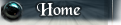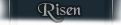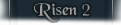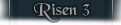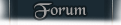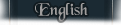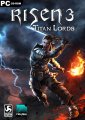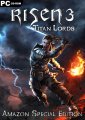24.01.2008 10:23
Community Tutorial - UV Mapping eines Throns -
- (4/7)
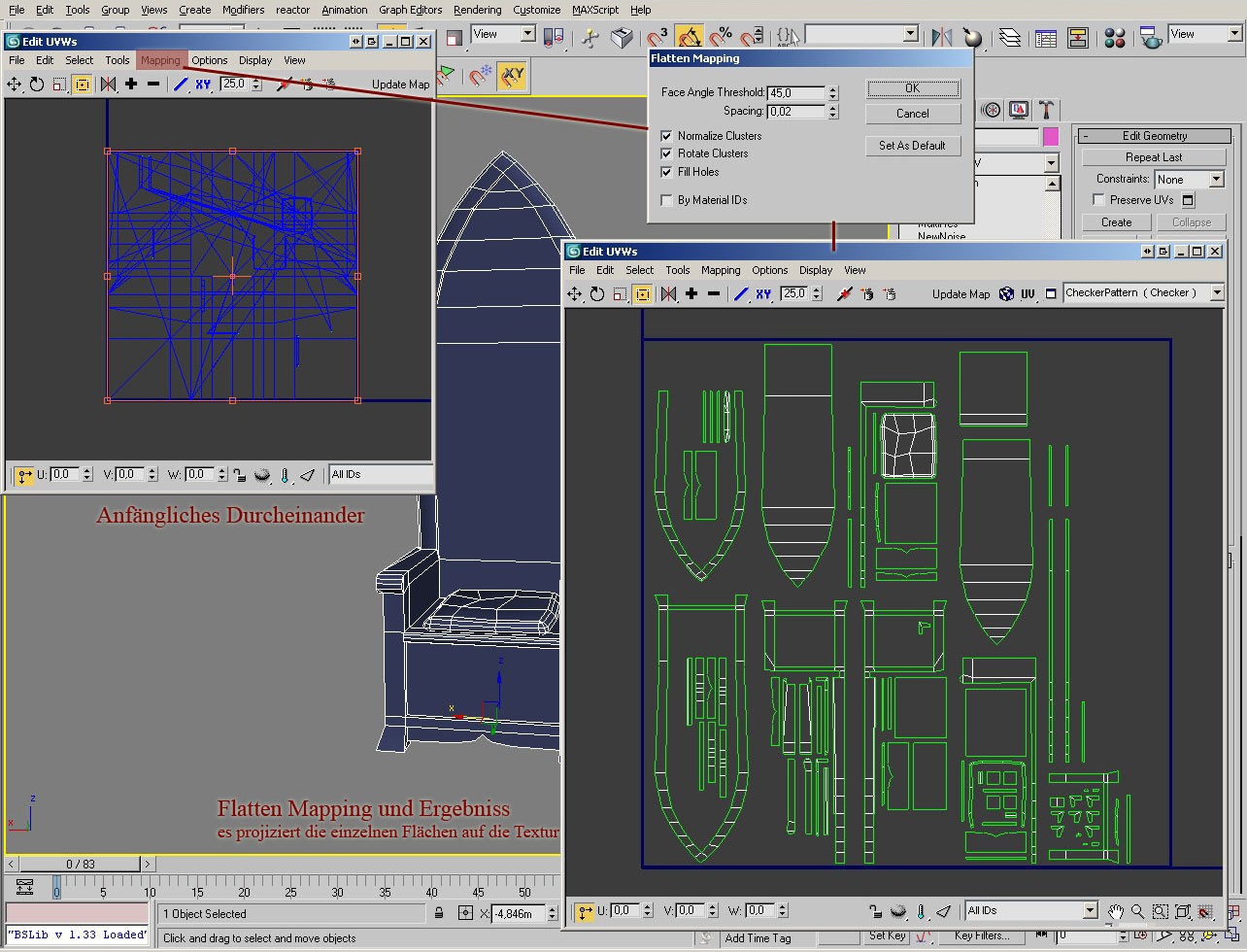
|
|
| Zur Erklärung: Das dunkelblau umrandete Quadrat in dem sich das Durcheinander befindet, ist die Grenze der UV Map. Ziel ist es, innerhalb dieses Quadrats alle Flächen schön säuberlich auszubreiten und sowenig Platz wie möglich herzuschenken. Dabei kann man auf Vertices, Edges, und Faces zugreifen und diese Translieren(Bewegen), Skalieren und Rotieren – ganz wie im 3D Viewport, nur eben diesmal in 2D. Neben diesen drei Transformationsarten gibt es in Max noch den „Freeform Mode“ der alle drei in einem kombiniert. Ihr findet mit ein bisschen probieren ganz leicht selber heraus wie er funktioniert  Dieses Durcheinander von Hand aufzuräumen wäre verschwendete Zeit, deshalb lassen wir das Programm Vorarbeit leisten. Man zieht einfach einen Rahmen um den ganzen Polygonhaufen (im Face-Modus, Shortcut "3") und wählt dann unter „Mapping -> Flatten Mapping“ aus, lässt die Einstellungen wie sie sind und drückt OK. 3DSMax versucht nun alle Polygone in Originalform auf die UV Map zu übertragen, ohne das sie sich überlagern. Man kann das Ganze jetzt so lassen und gleich mit dem Texturieren anfangen (schlechte UV Map), oder man legt noch selbst Hand an um den Platz optimal auszunutzen (gute UV Map). Dabei sollten 3 wichtige Regeln beachtet werden: 1)UV's dürfen sich nicht überschneiden (auch wenn sich der Texturplatz teilen ließe – die Normal Map macht dann Probleme). 2)Zwischen den einzelnen UV Blöcken einige Pixel Platz lassen.Texturen werden in der Engine mit der Entfernung oder schwächeren Systemeinstellungen heruntergerechnet und so können aufällige Ränder entstehen. 3)Relative Größe der Teile zueinander beachten! Es macht keinen Sinn den Großteil der Textur einem Teil des Objektes zu widmen, der nur Fingernagelgroß ist. Mit dem „Freeform Mode“ Tool dreht, skaliert und bewegt man die einzelnen Flächen auf der UV Map, mit den Tasten 1, 2, 3 wechselt man zwischen Vertices, Edges und Faces und mit „Edit -> Stitch“ kann man Edges(Kanten) die zusammen gehören verbinden. Tipp: Solltet ihr, wie ich, ein anderen Seitenverhältniss für die UV Map wollen oder wenn euch etwas an der Anzeige stört, könnt ihr das alles unter „Options -> Preferences“ anpassen. |
|
| Zurück | Weiter |
| Zurück zur Übersicht | |